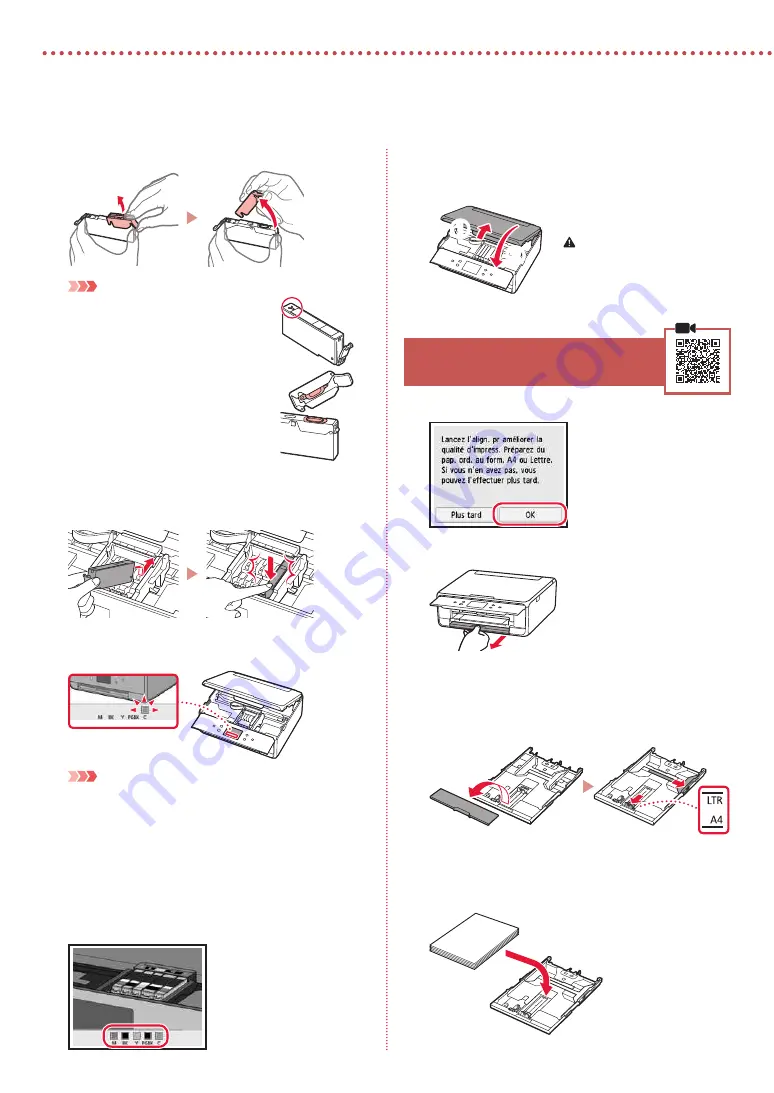
2
Configuration de l'imprimante
3
Retirez doucement le capuchon orange.
Important
•
Ne poussez pas sur les deux côtés de
la cartouche d'encre alors que le trou
d'aération en forme de Y est bloqué.
•
Ne touchez pas les zones rouges
présentées dans la figure.
4
Installez les cartouches d'encre.
•
Insérez la cartouche d'encre dans le support de tête d'impression
et appuyez dessus jusqu'à ce qu'un clic se produise.
5
Vérifiez que la couleur de la cartouche d'encre
que vous avez installée s'affiche à l'écran.
Important
Si la couleur ne s'affiche pas à l'écran alors que vous avez installé la
cartouche d'encre, la couleur de la cartouche d'encre est peut-être fausse,
ou vous avez peut-être installé une cartouche d'encre non prise en charge
par l'imprimante, par exemple une cartouche avec un numéro de modèle
différent. Installez une cartouche d'encre de la bonne couleur ou utilisez la
cartouche d'encre fournie pour la configuration.
6
Répétez les étapes 2 à 5 pour installer toutes
les cartouches d'encre.
•
Assurez-vous que toutes les couleurs s'affichent.
7
Fermez l'unité de numérisation / capot.
•
Lorsque vous fermez l'unité de numérisation / capot,
les opérations internes commencent.
Attention
Surveillez vos doigts.
a
b
5. Chargement du papier /
Alignement de la tête d'impression
1
Touchez
OK
.
2
Tirez la cassette hors du périphérique.
3
Retirez le couvercle de la cassette et faites
glisser séparément les guides papier.
•
Faites glisser le guide papier droit vers le bord droit.
Alignez le guide papier avant sur la marque LTR ou A4.
4
Chargez du papier.
•
Chargez du papier ordinaire au format LTR ou A4 face
à imprimer vers le bas.
Содержание PIXMA TS6240
Страница 19: ...1 1 2 1 2 b a 3 a b 3 1 2 ON a b 3 OK 4 1 2 b a...
Страница 20: ...2 3 Y 4 5 6 2 5 7 a b 5 1 OK 2 3 LTR A4 4 LTR A4...
Страница 21: ...3 a b 5 a b 6 b a 7 OK Print Head Alignment 8 2 Print Head Alignment 9 10 OK 11 OK 12 Next Canon 13 Next...
Страница 22: ...6 a 6 b 6 4 Stop Do not connect Yes Windows 1 Canon 2 3 4 5 Windows Windows 10 S macOS 6 7 8 9 5...
Страница 26: ...8 1 2 3 a b 4 5 a b c 1 2 3 Copy 4 Photo copy 5 OK 6 OK 7 8 Color Black...
Страница 27: ...1 1 2 1 2 b a 3 a b 3 1 2 ON a b 3 OK 4 1 2 b a...
Страница 28: ...2 3 Y 4 5 6 2 5 7 a b 5 1 OK 2 3 LTR A4 4 LTR A4...
Страница 29: ...3 a b 5 a b 6 b a 7 OK Print Head Alignment 8 2 Print Head Alignment 9 10 OK 11 OK 12 Next Canon 13 Next...
Страница 30: ...6 a 6 b 6 4 Stop Do not connect Yes Windows 1 Canon 2 3 4 5 Windows Windows 10 S macOS 6 7 8 9 5...
Страница 34: ...8 1 2 3 a b 4 5 a b c 1 2 3 Copy 4 Photo copy 5 OK 6 OK 7 8 Color Black...
Страница 35: ...8 1 1 2 2 3 3 a b 4 4 5 5 a b c 1 1 2 2 3 3 Copy 4 4 Photo copy 5 5 OK 6 6 OK 7 7 8 8 Color Black...
Страница 41: ...2 3 3 Y 4 4 5 5 6 6 5 2 7 7 a b 5 1 1 OK 2 2 3 3 LTR A4 4 4 A4 LTR...
Страница 42: ...1 1 2 1 1 2 2 b a 3 3 a b 3 1 1 2 2 ON a b 3 3 OK 4 1 1 2 2 b a...
Страница 43: ...RMC Regulatory Model Code K10482...













































